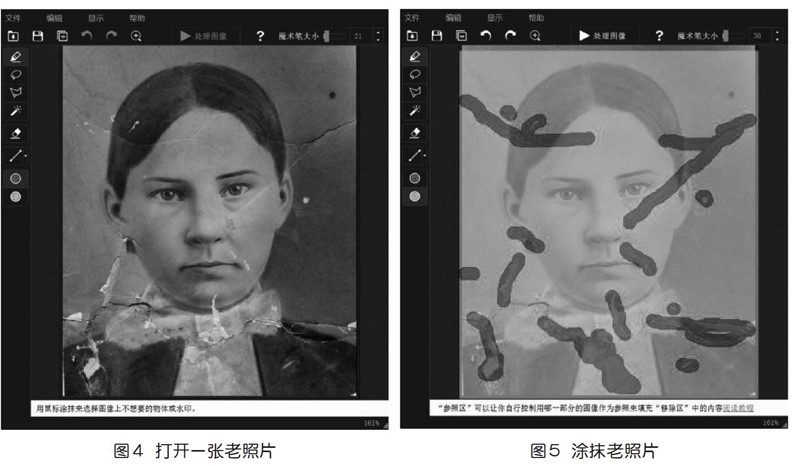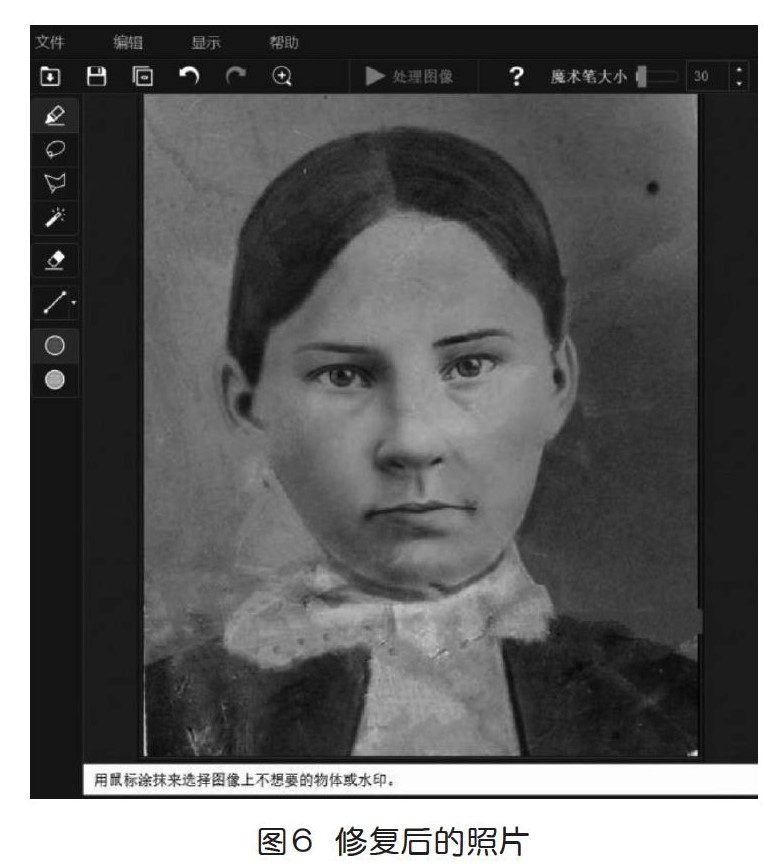微信联系
微信联系

-
 商务合作
商务合作
QQ:309197645  在线留言
在线留言

教师在制作课件时,经常要插入一些图片到课件中,当然这些可以上网下载。然而,当我们在网上找到一些好看的图片,上面却有水印或文字时,或者我们在拍摄的照片中出现碍眼的人或物体时,如果这些瑕疵去不掉的话,我们只能忍痛割爱地放弃这些心爱的图片了。那么能不能去除这些瑕疵呢?一般情况下,你得花一定的时间学习去除水印的专业图片处理软件,如Photoshop等;如果仅是为了实现这些小修改就去学习复杂大型的图像处理软件,未免太浪费时间和精力了,所以绝大部分教师不太愿意。那有没有简单易用的去除图片瑕疵的工具呢?下面,我就介绍这样一款优秀工具——Inpaint,它能很好地解决这个问题。
● Inpaint的主要功能及特点
Inpaint是由国外Teorex公司开发的一款图片去水印软件,它是一款非常强大好用的去除图片瑕疵的工具,你只需用它的“魔术笔”涂抹照片中想要消除的对象,然后点击处理按钮,就可以神奇地让瑕疵消失。它操作简单,拿起就会用,完全不需学习软件,非常实用。
下载并安装好软件(官方下载地址:https://www.theinpaint.com/),如图1所示是软件运行的界面。
界面很简单,没有很特殊的菜单,工具栏也一目了然,其主要的功能操作按钮都在界面左侧,有魔术笔、魔术棒、套索、移除等工具。
该软件有以下主要功能及特点:①删除不需要的对象。②数字化面部修饰。③全新Inpaint算法。
● 利用Inpaint去除图片瑕疵
下面,我通过实例来说明它的使用方法。我们以去除一张课件背景图的瑕疵为例,用两种方法进行瑕疵清除。
方法一的具体操作如下:
1.进入软件,选择菜单栏中的“文件”下的“打开”命令,打开课件背景图片。
2.选择工具栏“索套”工具,依次框选图中想要清除的瑕疵部分,拖动鼠标就会出现一个虚线框,完成后所框选的部分会变成红色(如图2)。值得注意的是,对于比较规则的形状可以选用“多边形索套”工具,而对于不规则的形状则可以使用“索套”工具将其轮廓绘制出来。
3.选择工具栏“处理图像”命令,软件就会自动分析所框选的部分周围背景的颜色和分布,利用周围的背景自动填充要去除的对象,使图片看上去衔接自然,不留痕迹。但有时候一次操作的结果并不能让我们满意,白云旁留下的有些痕迹显得不太自然。此时,我们用同样的方法选择不自然的部分,再次分析处理,最后会得到比较满意的效果(如图3)。
方法二的具体操作如下:
1.进入软件,选择菜单栏中的“文件”下的“打开”命令,打开课件背景图片。
2.选择工具栏“移除区”工具(红色的圆),依次涂抹图片中想要清除的瑕疵部分,涂抹后的部分会变成红色。
3.选择工具栏“处理图像”命令就完成清除任务了。同样的,如果不满意结果,也可以进行多次操作,直到满意为止。
然后,我再举一例说明它的用法,以修复一张老照片为例,这是一张有很多折痕的老照片,我们可以用软件把它美化,具体操作如下:
1.进入软件,选择菜单栏中的“文件”下的“打开”命令,打开一张老照片,如图4所示。
2.选择工具栏“移除区”工具(红色的圆),调整魔术棒的大小为30,依次涂抹图片中想要清除的瑕疵部分,涂抹后,该部分会变成红色,如图5所示。
3.选择工具栏“处理图像”命令就完成清除任务了。同样的,如果不满意结果,也可以进行多次操作,直到满意为止,最终效果如图6所示。
通过以上实例可以发现,Inpaint的实际使用效果还是让人满意的。但是,当遇到要去除的水印周围的环境太复杂,跨越的元素太多的话,去除的效果就不太理想了。
总而言之,对于不懂Photoshop等软件的教师来说,Inpaint绝对是一款简单实用的图片处理工具,它不仅体积小巧,而且操作方便,仅需几秒钟就能完成一张图片的处理,值得一用!